Win8不能自动更新提示出错代码80246008如何处理
每隔一段时间需要更新win8系统,很多Win8 64位系统用户在自动更新的时候,遇到不能自动更新的错误,提示错误代码“80246008”(如下如所示),该如何解决此问题呢?之前小编也遇到过类似的错误代码问题,所以今天小编对此整理了一份针对该问题的解决方法。如果你不知道该怎么解决,可以阅读解决Win8不能自动更新提示错误代码80246008的问题。
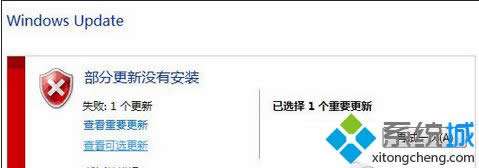
说明:必须以管理员身份进行登录,才能执行这些步骤。
如果在下载更新时收到 Windows Update 错误 80246008,可能需要更改后台智能传送服务 (BITS) 或 Windows 事件日志服务设置,然后重新启动每项服务。
方法一:更改或重新启动后台智能传送服务 (BITS) 的步骤
1、通过单击「开始」按钮 #FormatImgID_0#,然后单击“控制面板”,打开“管理工具”。 在搜索框中,键入管理工具,然后单击“管理工具”;
2、双击“服务”。 #FormatImgID_1# 如果系统提示您输入管理员密码或进行确认,请键入该密码或提供确认;
3、右键单击“后台智能传送服务 (BITS)”服务,然后单击“属性”;
4、在“常规”选项卡上,确保已在“启动类型”旁边选择了“自动(延迟启动)”;
5、在“服务状态”旁边,查看该服务是否已启动。如果尚未启动,则单击“启动”。
方法二:更改或重新启动 Windows 事件日志服务的步骤
1、通过单击「开始」按钮 #FormatImgID_2#,然后单击“控制面板”,打开“管理工具”。 在搜索框中,键入管理工具,然后单击“管理工具”;
2、双击“服务”。 #FormatImgID_3# 如果系统提示您输入管理员密码或进行确认,请键入该密码或提供确认;
3、右键单击“Windows 事件日志”服务,然后单击“属性”;
4、在“常规”选项卡上,确保已在“启动类型”旁边选择了“自动”;
5、在“服务状态”旁边,查看该服务是否已启动。如果尚未启动,则单击“启动”。
上述教程内容就是Win8不能自动更新提示错误代码80246008的全部解决内容了,参考上述两种方法即可轻松解决问题,非常简单,更多教程win8教程内容欢迎关注系统城官网。
……